Patroonontgrendeling is een van de vele apparatenbeveiligingsmechanismen beschikbaar voor Android-gebruikers, en er zijn nogal wat mensen die daadwerkelijk op deze methode vertrouwen om hun apparaten tegen onbevoegde toegang te beveiligen. Het probleem doet zich echter voor als u het patroon vergeet dat u hebt ingesteld om het apparaat te ontgrendelen. Erger nog, er kan een situatie zijn waarin je vriend misschien heeft geprobeerd een grapje uit te halen door een patroonslot in te stellen waarvan je je helemaal niet bewust bent. De vraag is, hoe kom je uit zo'n lastige situatie zonder hoofdpijn? Lijkt XDA-lid m.sabra heeft het antwoord - in feite meer dan één. De ontwikkelaar heeft in dit opzicht een aantal zeer effectieve computergebaseerde oplossingen bedacht waarmee je op elk Android-apparaat eenvoudig het patroon kunt omzeilen / kraken. Het enige nadeel bij het gebruik van beide oplossingen is dat ADB op uw computer moet worden geïnstalleerd en USB-foutopsporing op uw apparaat moet worden ingeschakeld. Hoewel bekend is dat beide methoden met geroote en niet-geroote apparaten werken, levert het gebruik ervan op een geroote apparaat waarschijnlijk meer vruchtbare resultaten op. Na de pauze zullen we beide oplossingen in detail bekijken.

Eerste dingen eerst, en je moet goed hebbenknowhow van installatie en gebruik van ADB. Als Android nieuw voor je is, kunnen onze gedetailleerde gids over ADB en alle onderling gerelateerde componenten je veel helpen.
Om te schakelen tussen USB-foutopsporing op Android 4.0 en hoger, navigeert u naar de Ontwikkelaarsopties op het algemene instellingenscherm. Op niet-ICS-apparaten kan deze optie worden gevonden door te navigeren naar de Instellingen> Toepassingen> Ontwikkeling scherm.
Op voorwaarde dat aan alle voorwaarden is voldaan, moet u het volgende doen om het ontgrendelen van patronen op uw Android ongedaan te maken:
Methode 1
- Verbind uw apparaat met de computer via een USB-kabel
- Open de opdrachtprompt en toets de exacte code in zoals hieronder wordt weergegeven:
adb shell cd /data/data/com.android.providers.settings/databases sqlite3 settings.db update system set value=0 where name="lock_pattern_autolock"; update system set value=0 where name="lockscreen.lockedoutpermanently"; .quit
- Start uw apparaat opnieuw op
- U kunt nu uw apparaat ontgrendelen met het patroon dat u wilt
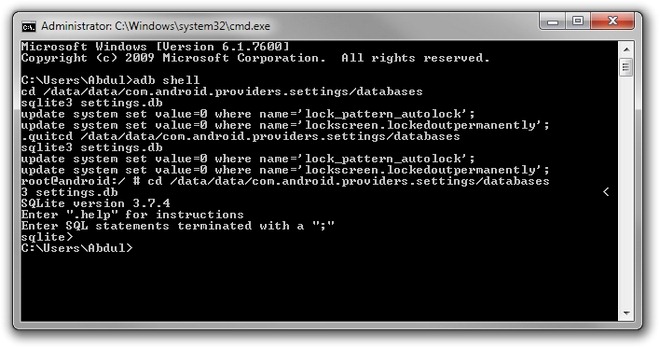
Methode 2
Als de bovenstaande methode niet werkt, probeer dan de volgende code te gebruiken:
adb shell rm /data/system/gesture.key
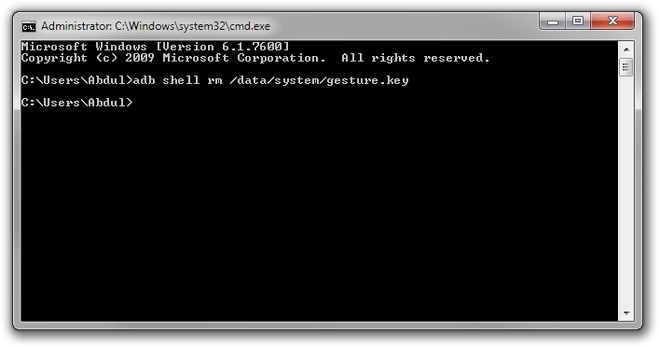
Ontgrendel uw apparaat na het opnieuw opstarten met behulp van een willekeurig patroon. Zoals uit het bovenstaande blijkt, schakelt geen van beide methoden het ontgrendelen van het patroon uit. In plaats daarvan vernietigen ze gewoon de patroonvolgorde op het vergrendelscherm.
Beide methoden zijn met succes getesteen combinatie van HTC Desire Z (met CyanogenMod 7.2) en Windows 7 (64-bit editie), en een goede zaak van deze oplossingen is dat ze onafhankelijk van elkaar werken, en in combinatie met elkaar, dus geen kwaad bij de inzet beide tegelijkertijd. Zodra je weer toegang hebt tot het besturingssysteem, ga je naar de beveiligingsinstellingen van het systeem, selecteer je de gewenste ontgrendelingsmethode en ben je klaar om te gaan.
Speciale opmerking: Het doel van deze handleiding is om gebruikers te helpen metgebruik een effectieve bypass-oplossing voor patroonontgrendeling alleen op hun eigen apparaten, in plaats van deze te gebruiken voor kwaadaardige (lees: onethische) doeleinden. Aan de andere kant wekt het de noodzaak om USB-foutopsporing op uw apparaat uit te schakelen als en wanneer niet vereist om veilig te zijn.

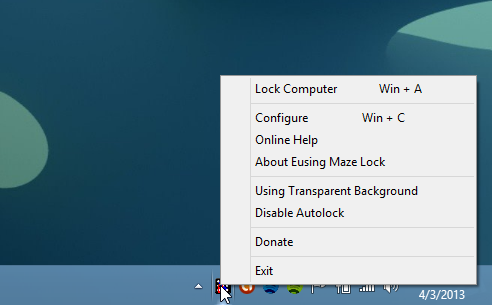

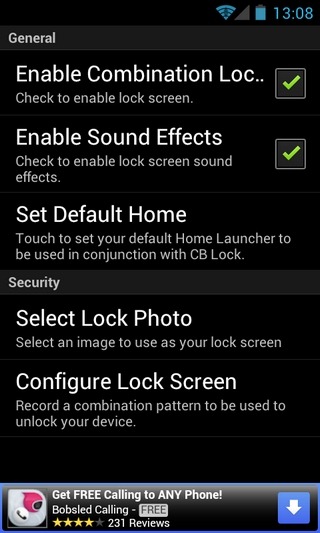
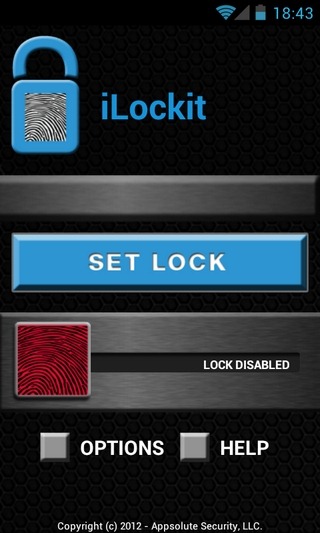








Comments